ट्विच प्राइम सब अनुपलब्ध: मिनेटमा कसरी ठीक गर्ने
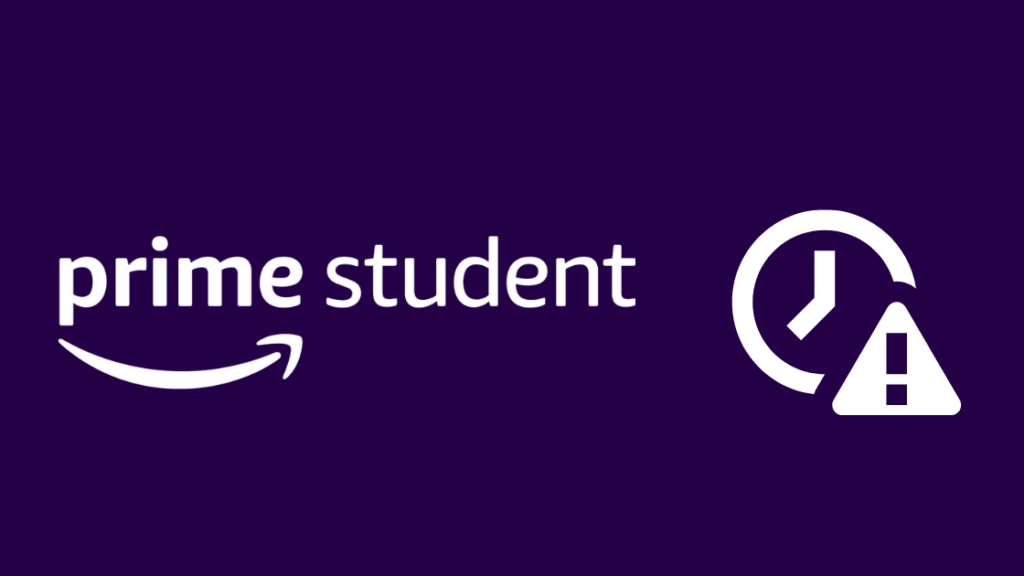
सामग्री तालिका
म पक्का छु कि तपाईंले ट्विच मार्फत ब्राउज गर्दा निराशाजनक हुन्छ, र तपाईंले अन्ततः कसैलाई भेट्नुभएको छ जसलाई तपाईं वास्तवमै सदस्यता लिन चाहनुहुन्छ, तर यसले तपाईंलाई सदस्यता लिन दिँदैन।
म। 'नयाँ गेम Halo Infinite खेल्दै केही स्ट्रिमरहरू पछ्याउँदै छु, र मेरो एक साथीले भर्खरै स्ट्रिमिङमा प्रवेश गरेको थाहा पाएर, मैले सोचे कि म त्यो असल साथी बन्छु र उहाँको च्यानलको सदस्यता लिन्छु।
मैले सब्सक्राइब बटनमा क्लिक गर्ने प्रयास गरे तापनि, सदस्यता चलिरहेको थिएन, र मलाई यसबारे के गर्ने थाहा थिएन, त्यसैले मैले अलिकति गहिरो खन्ने र मुद्दाको अनुसन्धान गर्ने निर्णय गरे।
यद्यपि प्राइम गेमिङ (पहिले ट्विच प्राइम) ले प्राइम सब्सको विज्ञापन गर्छ र प्रयोगकर्ताहरूलाई उनीहरूको मनपर्ने च्यानलको सदस्यता लिन सक्रिय रूपमा बढावा दिन्छ, यो जस्तो देखिन्छ जस्तो सीधा छैन।
तपाईं सक्रिय हुनुहुन्छ र सही सदस्यता छ भनी सुनिश्चित गर्नुहोस्। अमेजन प्राइम वा प्राइम गेमिङ खाता र आवश्यक भएमा, आफ्नो ब्राउजिङ यन्त्र र राउटर रिस्टार्ट गर्ने प्रयास गर्नुहोस् किनकि त्यहाँ नेटवर्क समस्याको कारण समस्या हुन सक्छ।
मैले यसका लागि केही अन्य समाधानहरू पनि पत्ता लगाएको छु। , त्यसैले थप जान्नको लागि पढ्नुहोस्।
तपाईँको खाता अमेजन घरपरिवार निमन्त्रित होइन भन्ने पुष्टि गर्नुहोस्
प्राइम सदस्यता खातामा पहुँच गर्ने धेरै तरिकाहरू छन्। कहिलेकाहीँ परिवारको सदस्यसँग प्राइम सदस्यता हुन सक्छ, र परिवारका सबै सदस्यहरू त्यस खातामा लिङ्क हुन सक्छन्।
यस अवस्थामा, प्राइमका सबै फाइदाहरू छैनन्सदस्यता धारकले परिवारका बाँकी सदस्यहरूलाई पास गर्छ।
तपाईँको आफ्नै अमेजन वा ट्विच प्राइम खाता छ भनी सुनिश्चित गर्नुहोस्, अमेजन घरपरिवारका आमन्त्रित व्यक्तिसँग ट्विचमा पहुँच हुने छैन।
पुष्टि गर्नुहोस् तपाईंको प्राइम विद्यार्थी सदस्यताको म्याद सकिएको छैन
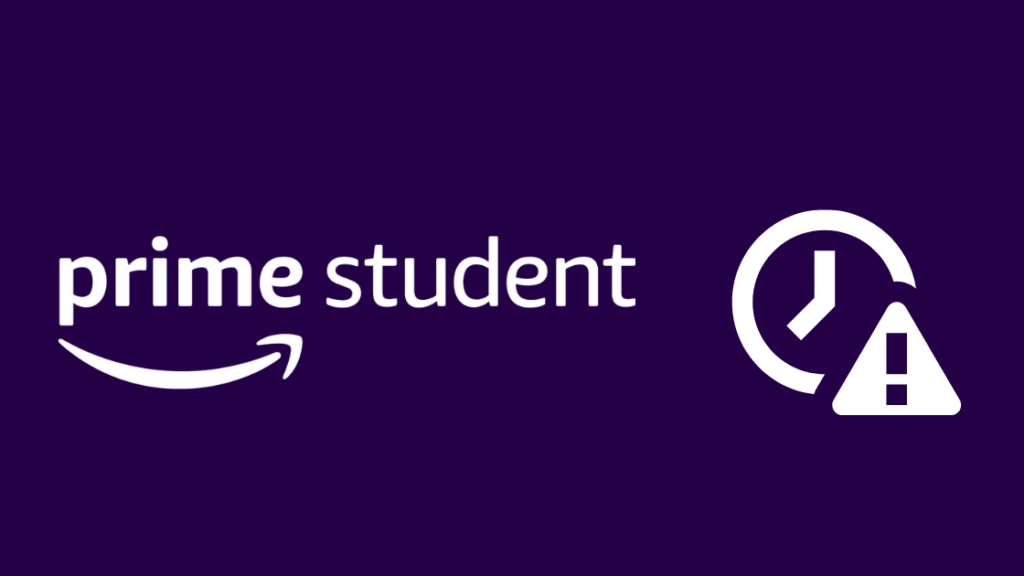
यदि तपाईंले प्राइम विद्यार्थी सदस्यता प्रयोग गर्नुभयो भने, त्यहाँ केही चीजहरू छन् जुन तपाईंले आफ्नो खाताको म्याद सकिएको छैन भनी सुनिश्चित गर्न जाँच गर्न सक्नुहुन्छ।
विद्यार्थी सदस्यताका लागि तपाईं विद्यालय/विश्वविद्यालयको विद्यार्थी हुनुहुन्छ भन्ने प्रमाण चाहिने हुनाले सदस्यताको म्याद सामान्यतया तपाईंको अन्तिम वर्षको अन्त्यमा समाप्त हुन्छ। यसको मतलब तपाईंसँग मानक योजनामा स्तरवृद्धि गर्नु बाहेक कुनै विकल्प छैन।
तपाईंले आफ्नो .edu मेल ID प्रमाणित गर्नुभएको छ भनी सुनिश्चित गर्नुहोस् कि Amazon ले तपाईंको विद्यार्थीको रूपमा योग्यता पुष्टि गर्न प्रमाणीकरण इमेल पठाउनेछ।
तपाईँको .edu मेल id Amazon को डाटाबेसमा देखा पर्दैन भने मात्र यो हुन्छ।
साथै, विद्यार्थीको सदस्यता 4 वर्ष बितिसकेको छैन भनी सुनिश्चित गर्नुहोस्, किनकि यो विद्यार्थी छुटहरूको लागि अनुमति दिइएको अधिकतम समयावधि हो।
कृपया ध्यान दिनुहोस् कि प्राइम स्टुडेन्ट सदस्यताहरूले एकल निःशुल्क 30-दिनको च्यानल सदस्यता प्रस्ताव गर्दछ।
तपाईंको भुक्तानी स्थिति पुष्टि गर्नुहोस्
तपाईंले स्वत: डेबिट सुविधा सेट अप गर्नुभएको छ, यो हो। यो सबै समय काम गरिरहनुभएको छ, र अचानक तपाईंले आफ्नो खाता पहुँच गर्न सक्नुहुन्न किनभने तपाईंको सदस्यता नवीकरण गरिएको छैन।
पहिले, सुनिश्चित गर्नुहोस् कि तपाईंले स्वत: डेबिटको लागि लिङ्क गर्नुभएको बैंक खाता पर्याप्त रूपमा वित्त पोषित छ।<1
बिर्सन सजिलो छ,विशेष गरी यदि तपाइँ विभिन्न लेनदेनको लागि धेरै खाताहरू प्रयोग गर्नुहुन्छ।
यो पनि हेर्नुहोस्: के बार्न्स र नोबलसँग Wi-Fi छ? तपाईलाई थाहा हुनु पर्ने सबै कुरायदि तपाइँले भुक्तानीको लागि तपाइँको क्रेडिट कार्ड लिङ्क गर्नुभएको छ भने, तपाइँको बैंकले तपाइँको कार्ड वा लेनदेन ब्लक गरेको छैन भनेर सुनिश्चित गर्नुहोस्।
यो पुनरावर्तीको लागि हुन सक्छ। बैंक प्रणालीको रूपमा भुक्तानीहरूले लेनदेनलाई फ्ल्याग गर्न सक्छ।
कहिलेकाहीँ त्यहाँ बैंकहरू बीच नेटवर्क समस्याहरू हुन सक्छ, र यसले लेनदेनहरू असफल वा अस्वीकार हुन सक्छ।
यसलाई केही समय पर्खनुहोस् र प्रयास गर्नुहोस्। फेरि, वा तपाईंले अर्को खाताबाट भुक्तानी गर्ने प्रयास गर्न सक्नुहुन्छ।
भुक्तानी गरिसकेपछि, तपाईंको खाता अब सशुल्क सदस्यता भएको पुष्टि गर्नुहोस्।
तपाईंको राउटर पुनः सुरु गर्नुहोस्
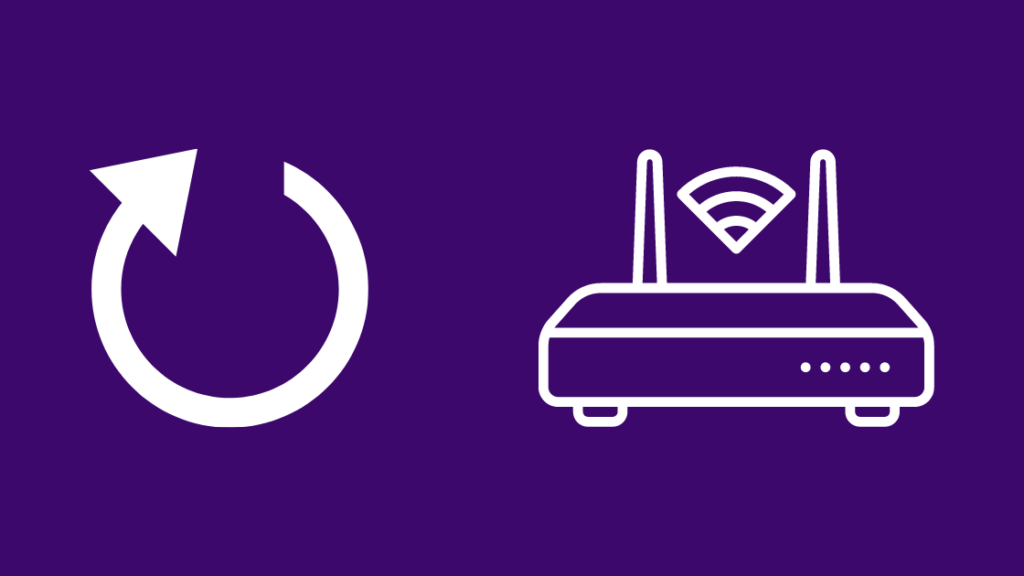
समस्या वास्तवमा तपाईंको आफ्नै घरमा हुन सक्छ।
हामी मध्ये धेरैले हाम्रा राउटरहरू सधैं छोड्छौं। हामी घरभरि Wi-Fi प्रयोग गर्छौं, र आजकल, हामी मध्ये धेरैजसो स्मार्ट यन्त्रहरू छन् जुन निरन्तर नेटवर्क जडानहरूमा भर पर्छन्।
तर कहिलेकाहीँ, राउटर सधैँ सक्रिय रहँदा समस्याहरू हुन सक्छ। यो पानीको फिल्टर प्रयोग गर्नु जस्तै हो।
यो पनि हेर्नुहोस्: कसरी सेकेन्ड भित्र ब्रेबर्न थर्मोस्टेट प्रोग्राम गर्नेयो जति लामो समयसम्म निरन्तर प्रयोग हुन्छ, त्यति नै धेरै तलछट र फोहोरको रूप हुन्छ, जसले गर्दा पानीलाई फिल्टर गर्न गाह्रो हुन्छ।
त्यसैले, हाम्रो राउटर पनि समय बित्दै जान्छ, र यसलाई सफा गर्ने सबैभन्दा सजिलो तरीका भनेको यन्त्र पुन: सुरु गर्नु हो।
यसले तपाईंको Amazon वा प्राइम गेमिङ खाता प्रयोग गर्दा तपाईंले सामना गरिरहनुभएको कुनै पनि जडान समस्या वा लगइन समस्याहरू सफा गर्न मद्दत गर्नेछ। .
तपाईँको ब्राउजिङ उपकरण पुनः सुरु गर्नुहोस्
तपाईँको राउटर जस्तै,धेरै अस्थायी डाटा (क्यास र कुकीहरू) तपाईंले प्राइम गेमिङका लागि प्रयोग गरिरहनुभएको यन्त्रमा लग इन गर्न र भण्डारण गर्न सकिन्छ।
यसको मतलब कहिलेकाहीँ तपाईंको प्रणालीमा पहिले नै क्यास हुन्छ। Twitch बाट तपाईलाई पठाइएको क्याससँग बाझिएको हुन सक्छ।
यस्ता उदाहरणहरूमा, केवल आफ्नो प्रणाली (फोन वा पीसी) बन्द गर्नुहोस्, मुख्य (पीसी) अनप्लग गर्नुहोस्, र त्यसपछि पावर बटन होल्ड गर्नुहोस्। लगभग ३० सेकेन्ड (पीसी) को लागि।
यसले तपाइँको प्रणालीलाई कुनै पनि अवशिष्ट शक्ति निकाल्न अनुमति दिनेछ र भण्डारणमा पछाडि छोडिएको कुनै पनि क्यास वा कुकीहरू पनि हटाउन अनुमति दिनेछ।
अब केवल रिबुट गर्नुहोस्। प्रणाली 10 मिनेट पछि, र सबै कुरा अहिले जस्तै काम गर्नुपर्छ।
Twitch मा लग आउट गर्नुहोस्
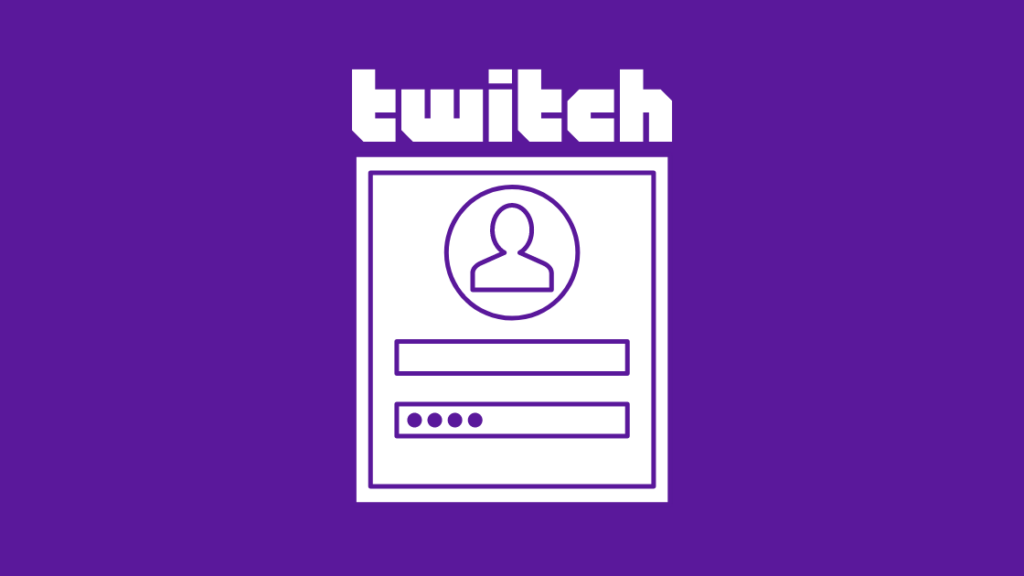
लग आउट र आफ्नो खातामा फिर्ता पनि समस्या समाधान गर्न एक राम्रो तरिका हो। .
कहिलेकाहीँ तपाइँको खातामा प्रतिबिम्बित नहुन सक्ने वेबसाइटको लागि सर्भर र अपडेटहरूमा परिवर्तनहरू भएको हुन सक्छ।
यसले त्रुटिहरू निम्त्याउन सक्छ किनकि तपाइँको खाताले परिवर्तनहरू प्रतिबिम्बित गर्दैन। वेबसाइट वा सर्भर।
तपाईंले लग आउट र फेरि लग इन गरेपछि, यी परिवर्तनहरू तुरुन्तै हुनुपर्छ।
यदि भविष्यमा फेरि यस्तो भयो भने, आफ्नो खातामा पुन: लगइन गर्न सम्झनुहोस्।
तपाईंको क्यास र कुकीहरू खाली गर्नुहोस्
तपाईंले पहिलेका चरणहरू प्रयोग गरेर आफ्नो राउटर वा पीसीको लागि क्यास र कुकीहरू मेटाउन सक्नुहुन्छ, तर यदि तपाईंलाई म्यानुअल रूपमा अस्थायी डेटा खाली गर्न आवश्यक छ भने।
यो कहिलेकाहीं आवश्यक छ किनभने सबै होइनरिबुट गर्दा temp डाटा मेटाइन्छ। केहि डेटा अस्थायी भण्डारणमा बस्नेछ जबसम्म यो अन्य डेटा द्वारा अधिलेखन हुँदैन।
तर यसले सामान्यतया धेरै परिवर्तनशील समय लिन्छ।
कुनै अतिरिक्त अस्थायी डेटा म्यानुअल रूपमा खाली गर्न।
- तपाईँको पीसीबाट कुनै पनि स्क्रिनमा 'Windows कुञ्जी + R' थिच्नुहोस्।
- टाइप हो "%temp%" उद्धरण बिना।
- यस फोल्डरमा सबै फाइलहरू चयन गर्नुहोस्। 'Ctrl + A' र 'Shift + Del' मा थिच्नुहोस्।
केही फाइलहरू प्रणाली क्यास फाइलहरू भएकाले मेटाउन सकिँदैन। यी बेवास्ता गर्न सकिन्छ।
तपाईँको ब्राउजर को लागि, तपाईँले सजिलै,
- तपाईँको ब्राउजरमा 'सेटिङ्स' वा 'विकल्पहरू' खोल्न सक्नुहुन्छ।
- 'गोपनीयता' चयन गर्नुहोस् र 'ब्राउजिङ डाटा' खोज्नुहोस्।
- तपाईँले मेटाउन चाहनुभएको वस्तुहरूमा कुकीहरू र क्यासहरू चयन गर्न निश्चित गर्नुहोस्।
- तपाईँले चाहेको समयावधि चयन गर्नुहोस्। यसलाई मेटाउनुहोस्।
- अब 'मेट्नुहोस्' मा क्लिक गर्नुहोस्।
तपाईँको ब्राउजरमा भण्डारण गरिएका सबै कुकीहरू र क्यासहरू खाली हुनेछन्।
ट्विच प्राइम सब थ्रु कसरी पहुँच गर्ने। प्राइम गेमिङ
यदि तपाइँ अमेजन प्राइम प्रयोगकर्ता हुनुहुन्छ र तपाइँसँग ट्विच खाता पनि छ भने, तपाइँले तपाइँको प्राइम गेमिङ सदस्यताको उचित लाभहरू प्राप्त गर्न दुई खाताहरू लिङ्क गर्न आवश्यक पर्दछ।
अमेजनमा जानुहोस्। र आफ्नो प्राइम खातामा साइन इन गर्नुहोस्।
अब 'लिंक ट्विच खाता' विकल्प खोज्नुहोस्, जुन तपाईंको बायाँमा हुनेछ।
तपाईँको ट्विच खातामा लगइन गर्नुहोस्, र यसले तपाईंलाई रिडिरेक्ट गर्नुपर्छ। ट्विचको वेबसाइट, तर अब तपाईं आफ्नो प्राइम प्रयोग गर्न सक्षम हुनुहुनेछतपाईंको खातामा गेमिङका फाइदाहरू।
तपाईं अब आफ्ना मनपर्ने स्ट्रिमरहरू र सामग्री सिर्जनाकर्ताहरूलाई निःशुल्क सदस्यता लिन सक्नुहुन्छ वा उनीहरूलाई समर्थन गर्न सशुल्क सदस्यता प्रयोग गर्न सक्नुहुन्छ।
समर्थनलाई सम्पर्क गर्नुहोस्

कुनै पनि समाधानले तपाईंको लागि काम नगरेको सम्भावित घटनामा, तब तपाईंसँग एक मात्र विकल्प हुन सक्छ ट्विच ग्राहक सहयोगलाई सम्पर्क गर्नु र उनीहरूलाई तपाईंको समस्या समाधान गराउनु हो।
तपाईँले उनीहरूलाई आफ्नो प्रश्न सीधै पठाउन सक्नुहुन्छ। Twitter ह्यान्डल @TwitchSupport.
यदि तपाइँको प्राइम सदस्यतामा कुनै समस्या देखियो भने तपाइँले Amazon ग्राहक समर्थनसँग पनि सम्पर्क गर्नु पर्ने हुन सक्छ।
तर ग्राहक समर्थनमा भर पर्नु अघि तपाईंले सबै समाधानहरू राम्ररी पूरा गर्नुभएको छ भनी सुनिश्चित गर्नुहोस्।
ट्विच प्राइम सबमा अन्तिम विचारहरू उपलब्ध छैनन्
असम्भव घटनामा तपाईंले गर्न सक्नुहुन्न Twitch मा तपाइँका मनपर्ने सिर्जनाकर्ताहरूको अधीनमा, तपाइँले केहि पनि छुटाउनुभयो भने सबै चरणहरू पुन: एक पटक पार गर्न निश्चित गर्नुहोस्।
र यदि तपाइँको विद्यार्थी सदस्यता निर्धारित मिति भन्दा पहिले समाप्त भएको छ भने, प्रवेश गर्न निश्चित गर्नुहोस्। तपाईंको विवरणहरूमा कुनै पनि विसंगतिहरू सुधार गर्न Amazon सँग छुनुहोस्।
साथै, याद गर्नुहोस् कि तपाईंले प्रति महिना 1 नि: शुल्क उप प्राप्त गर्नुहुन्छ जुन हरेक महिना विभिन्न सिर्जनाकर्ताहरूलाई समर्थन गर्न प्रत्येक महिना स्वत: नवीकरण हुने छैन। प्रति महिना अतिरिक्त सदस्यताहरू शुल्क लगाइनेछ।
तपाईले पढाइको मजा पनि लिन सक्नुहुन्छ:
- ट्विचमा स्ट्रिम गर्न मलाई कस्तो अपलोड गति चाहिन्छ?
- Internet Lag Spikes: कसरी यसको वरिपरि काम गर्ने
- राउटर मार्फत पूर्ण इन्टरनेट स्पीड प्राप्त गर्दैन: कसरी ठीक गर्ने
- के 300 Mbps गेमिङका लागि राम्रो छ?
बारम्बार सोधिने प्रश्नहरू
मोबाइलमा ट्विच प्राइमको साथ सब्स गर्न सक्नुहुन्न?
यदि तपाइँ आफ्नो मोबाइलमा ट्विचमा सब्स गर्न असमर्थ हुनुहुन्छ भने, त्यसपछि एउटा ब्राउजर खोल्नुहोस् र 'twitch.tv/subscribe/username' प्रविष्ट गर्नुहोस्, तपाईंले सदस्यता लिन चाहनुभएको च्यानलसँग प्रयोगकर्ता नाम बदल्नुहोस्।
के प्राइम गेमिङ प्राइमसँग आउँछ?
प्राइम गेमिङ समावेश गरिएको छ। अमेजन प्राइम सदस्यताको साथ। यसले तपाइँलाई हरेक महिना पीसी गेमहरू नि:शुल्क गर्न पनि अधिकार दिन्छ।
के Amazon प्राइम र ट्विच प्राइम एउटै हुन्?
ट्विच प्राइम अब प्राइम गेमिङ हो, र प्राइम भिडियो जस्तै प्राइम गेमिङ सेवा हो। Amazon Prime छाता अन्तर्गत समावेश।
ट्विच प्राइमलाई प्राइम गेमिङमा कहिले परिवर्तन गरियो?
ट्विच प्राइमलाई अगस्ट १०, २०२० मा प्राइम गेमिङको रूपमा पुन: ब्रान्ड गरिएको थियो।

